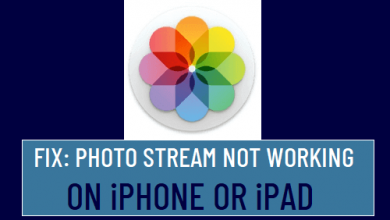Исправить Apple TV: произошла ошибка при загрузке этого контента
[ad_1]
📱⭐
В: «Почему Apple TV отображает сообщение «Произошла ошибка при загрузке этого контента. Повторите попытку позже»?» — Джонатан Миллер из Ask Different
Это может быть очень обескураживающим, когда вы смотрите свое любимое телешоу или любой другой видеоконтент, если на то пошло, и ваш Apple TV внезапно останавливается; с сообщением «произошла ошибка при загрузке этого контента». Это досадное и часто несвоевременное происшествие может быть вызвано рядом причин, включая слабое интернет-соединение, проблему с вашим WiFi-маршрутизатором, необходимость обновления нового программного обеспечения или необходимость отключить субтитры, которые до сих пор были включены для удобства просмотра. теми, у кого есть проблемы со слухом. Когда ваш телевизор резко останавливается из-за этого, не паникуйте. Вместо этого попробуйте следующие решения.
- Решение 1. Перезапустите Apple TV
- Решение 2. Проверьте подключение к Интернету
- Решение 3. Отключите субтитры
- Решение 4. Сбросьте настройки Apple TV
- Решение 5. Измените качество видео
- Решение 6. Отключите «Отправить данные в Apple»
- Решение 7. Отсоедините кабели HDMI
- Решение 8. Восстановление системы tvOS — без потери данных
Часть 1. Перезапустите Apple TV
Перезагрузка устройства — один из самых простых способов избавиться от программных сбоев, которые вызывают такие уведомления, как «Apple TV, произошла ошибка при загрузке этого контента». Когда вы перезагружаете Apple TV, вы, по сути, даете своему устройству новый старт, тем самым устраняя программные ошибки, поэтому, пожалуйста, следуйте приведенным ниже шагам для успешного выполнения этого упражнения.
- Шаг 1: Нажмите «Общие» в «Настройках» в «Главном меню»;
- Шаг 2: Выберите «Перезагрузить», и ваш Apple TV должен автоматически перезагрузиться и, таким образом, устранить сбой.
Часть 2. Проверьте подключение к Интернету
Проблема «произошла ошибка при загрузке этого контента» на Apple TV может быть результатом слабого или полного отсутствия подключения к Интернету. Чтобы решить эту проблему, проверьте подключение к Интернету, выполнив следующие действия:
- Шаг 1: Перейдите в «Настройки», найдите «Общие» и выберите «Сеть»;
- Шаг 2: Выберите «Проверить сеть», затем нажмите кнопку «ОК» и нажмите «Да», чтобы начать и завершить тестовое упражнение.
Часть 3: Отключить субтитры
Следует с самого начала заявить, что субтитры или титры помогают глухим зрителям; или людей с нарушениями слуха в целом, но они могут привести к неисправности вашего Apple TV. Чтобы исправить аномалию, вызванную субтитрами, вы можете открыть «Настройки» на Apple TV> найти «Аудио и видео»> нажать «Скрытые субтитры», чтобы успешно отключить их.
Часть 4: сброс Apple TV
Если ни одно из приведенных выше предложений не приводит к удалению сообщения «Произошла ошибка при загрузке этого контента», проблема, скорее всего, связана с iOS. Поэтому единственный выход, как это часто бывает с большинством устройств под управлением iOS, заключается в сбросе настроек Apple TV. Однако это может привести к потере данных, включая персональные настройки телевизора. Вы можете сделать резервную копию своих данных, прежде чем приступить к процессу сброса. Порядок действий следующий:
- Шаг 1: Выберите опцию «Общие» в «Настройках» на вашем телевизоре;
- Шаг 2: Нажмите «Сброс» среди отображаемых параметров и перейдите к началу процесса сброса, выбрав «Восстановить», после чего телевизор обновит программное обеспечение.
Обратите внимание, что весь описанный выше процесс должен выполняться, когда ваш Apple TV подключен к Интернету и источнику питания.
Часть 5. Изменение качества видео
Большинство Apple TV имеют качество высокой четкости, и проблемы с Интернетом обязательно возникнут, SD является предпочтительным вариантом. Поэтому в этом случае вам предлагается изменить качество видео на Apple TV, просто нажав «Настройки», затем «Аудио и видео» и, наконец, «Разрешение ТВ». Дальнейший совет здесь для вас изменить на 720p, если выбрано 1080p.
Часть 6. Отключите функцию «Отправить данные в Apple»
Apple получает данные о гарантии качества, которые отправляются всеми Apple TV по умолчанию, хотя это не ставит под угрозу вашу конфиденциальность. Такое положение дел может иногда вызывать проблемы с буферизацией, включая отображение таких сообщений, как «произошла ошибка при загрузке этого контента», и для ее устранения отключите функцию «Отправить данные в Apple», перейдя в «Настройки», «Общие». а затем «Отправить данные в Apple».
Часть 7. Отсоедините кабели HDMI
На всякий случай, если вы используете видеокабель HDMI и вдруг появляется сообщение «произошла ошибка при загрузке этого контента», вам рекомендуется выполнить несколько простых действий по поиску неисправностей на кабеле HDMI. Вы можете сделать это, проверив правильность и правильность подключения кабеля HDMI, а также убедившись, что питание включено. Также рекомендуется попробовать изменить вход HDMI.
Часть 8. Joyoshare UltFix для восстановления без потери данных
Решение, сопряженное с риском потери данных, отпугивает людей, что вполне объяснимо. Если вы относитесь к тому типу людей, которые не решаются применить решение, учитывая значительную потерю данных, Joyoshare UltFix — это лучшее решение для вас.
Это ценное программное обеспечение превосходно устраняет любые сбои и ошибки с вашей tvOS без малейшей потери данных, например, Netflix не работает, Apple TV не включается, нет сигнала, черный экран, зависание на экране совместного использования дома и т. д. Это также совместим со всеми видами устройств iOS и может свободно входить и выходить из режима восстановления.
- Без потерь исправить ошибку при загрузке этого контента
- Поддержка различных типов проблем с Apple TV/iPhone/iPad/iPod
- Высокая совместимость с новейшими версиями iOS и tvOS.
- С бесплатной возможностью легко выйти и войти в режим восстановления
Бесплатная пробная версия Бесплатная пробная версия
-
Шаг 1 Подключите Apple TV к программе
Нажмите кнопку «Пуск» после запуска программного обеспечения Joyoshare UltFix на рабочем столе и, в конечном итоге, подключения неисправного Apple TV к компьютеру с помощью оригинального USB-кабеля, должным образом подключенного к шнуру питания.
-
Шаг 2 Включить стандартный режим
Выберите «стандартный режим», чтобы исправить ошибку Apple TV. Его можно использовать для исправления устройства без потери данных.
-
Шаг 3 Установите Apple TV в режим восстановления
Следуйте инструкциям на экране, чтобы перевести Apple TV в режим восстановления, и нажмите «Далее».
-
Шаг 4 Скачать пакет прошивки tvOS
Выберите подходящий пакет прошивки для вашего Apple TV, начните его загрузку и проверку.
-
Шаг 5 Исправить проблему с загрузкой контента на Apple TV
Нажмите «Восстановить», чтобы исправить вашу tvOS, и подождите некоторое время, прежде чем проверять, решена ли проблема «произошла ошибка при загрузке этого контента».
Вывод
Вышеупомянутые рекомендуемые решения, несомненно, могут быть полезны для решения проблемы «произошла ошибка при загрузке этого контента» на Apple TV, но в маловероятном случае, если ни одно из них не решит вашу проблему, вы можете позвонить в службу поддержки Apple. Помните, что использование программного обеспечения для восстановления ОС Apple TV Joyoshare UltFix — это самый простой и эффективный способ устранения любых проблем с iOS без потери данных.
[ad_2]
Заключение
В данной статье мы узнали Исправить Apple TV: произошла ошибка при загрузке этого контента
.Пожалуйста оцените данную статью и оставьте комментарий ниже, еcли у вас остались вопросы или пожелания.